PowerPoint如何添加多条辅助线对齐对象
辅助线是水平和垂直的线,专门用于在视觉上对齐对象。你可以添加、删除和移动辅助线。如果辅助线尚未显示,单击“视图”菜单上的“辅助线”就可以显示它。利用辅助线将对象对齐的步骤如下: ...
辅助线是水平和垂直的线,专门用于在视觉上对齐对象。你可以添加、删除和移动辅助线。如果辅助线尚未显示,单击“视图”菜单上的“辅助线”就可以显示它。利用辅助线将对象对齐的步骤如下:
①拖动辅助线,将它定位在要对齐对象的位置。
②靠近辅助线拖动每一个对象,这样对象的中心或边缘会自动对齐辅助线
在PPT要设置辅助线的文档中右键,点击“网络线和参考线”,在弹出对话框中选择“参考线设置”(即在前面打V)就OK了。也可以在里面设置参考线的相关参数!
操作步骤
1. 菜单“视图”,工具栏勾选标尺、参考线,显示两条十字交叉的虚线参考线,标尺用于指示坐标。
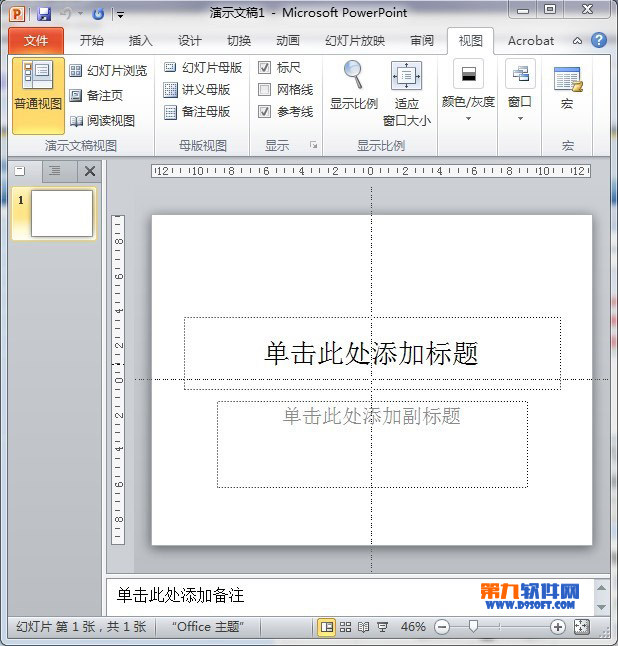
2. 按下ctrl,拉动参考线复制参考线。
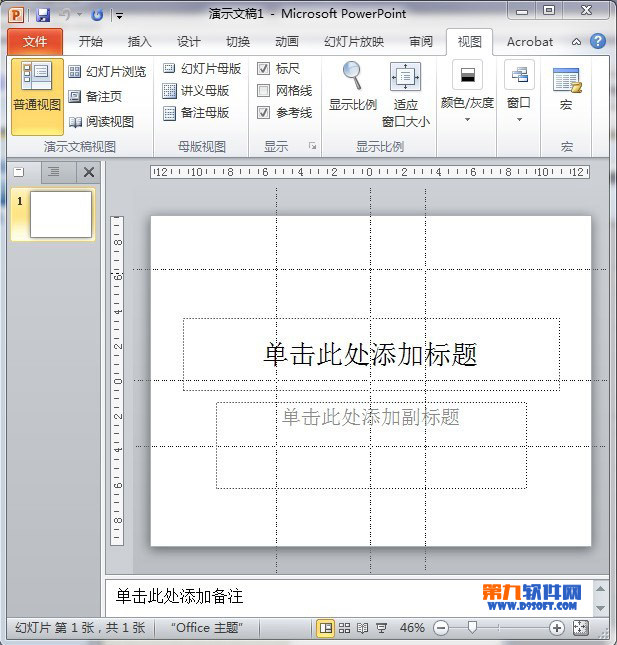
3. 把参考线拉到画布外,可删除参考线。

如何在Powerpoint插入图表
在Powerpoint插入图表 形象直观的图表与文字数据相比更容易让人理解,插入在幻灯片中的图表使幻灯片的显示效果更加清晰。PowerPoint 2003中附带了一种叫Microsoft Graph的图表生成工具,它能提供18种不同的图表...

如何在PowerPoint2007中插入Flash动画
Office 2007新的用户界面让我们耳目一新,从此我们拥有了一个简洁而整齐的工作区。不过,全新的界面改变也让许多老用户不知所措,许多惯用的操作都不知该如何执行了,今天我们讲的就是如何在PowerPoint 2007中插入Fla...
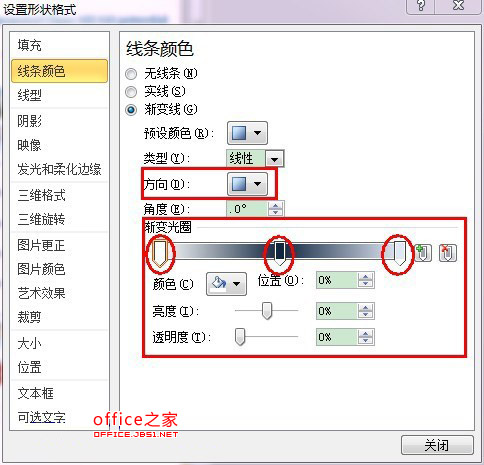
PowerPoint中怎么绘制通常用作分割线的颜色渐变型直线
在PPT中的实现步骤记录如下: 画一条直线 右键–设置形状格式,打开对话框,切换到“线条颜色”选项卡 选择“渐变线”,方向选择“线性向左”或“线性向右” ...
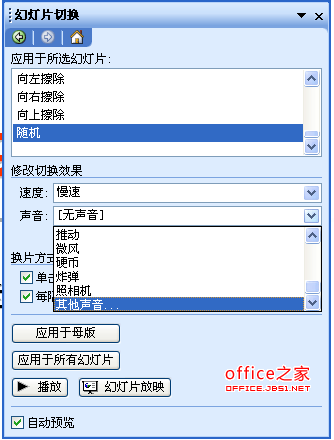
PowerPoint中如何嵌入声音文件
在幻灯片中,添加声音,有两种途径,即,插入声音和嵌入声音。插入/链接声音(文件)、删除已插入/链接声音(文件)的方法较简单直观。嵌入声音文件的方法较复杂,而删除已嵌入声音文件的方法,则更麻烦。下面就是详细的嵌入及...
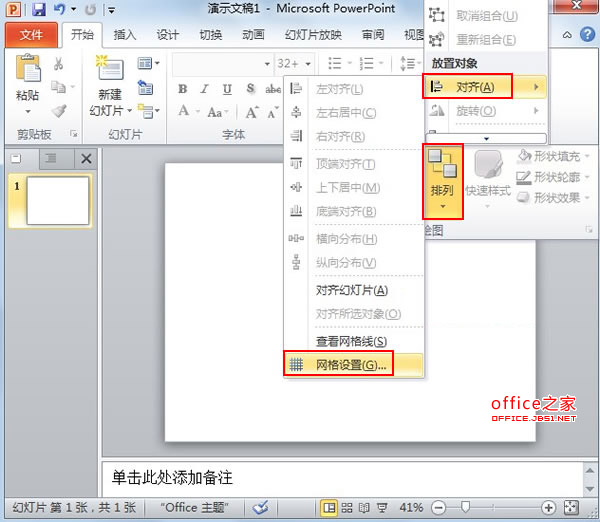
PowerPoint2010中如何调出/使用/复制和删除参考线
视图——网格和参考线,在出现的那个界面除了第一个打钩的不删除其他的都去掉选择。 具体步骤: ①启动PowerPoint2010,我们先调出参考线,单击菜单栏--“开始”--“排列”--&ldqu...
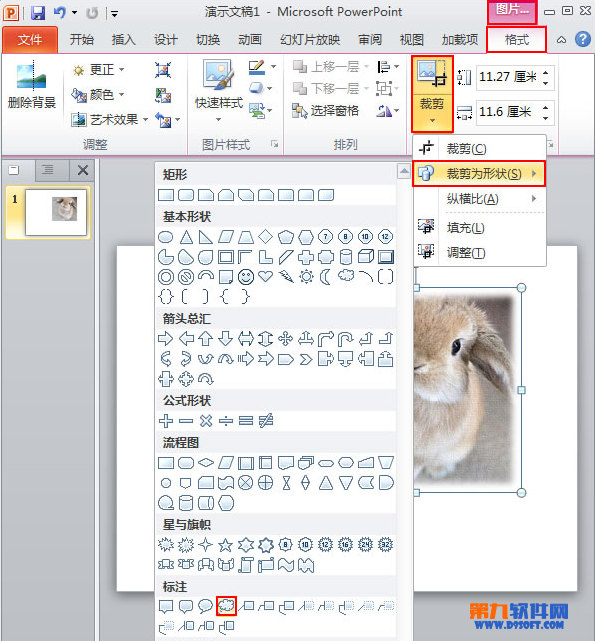
PowerPoint2010怎么自定义插入图片的样式
[1] 切换到【图片工具】下的【格式】选项卡,在【大小】选项组中单击【裁剪】,在弹出的下拉列表中选择【云形标注】。 [2] 这时候图片边框已经自行调整为云形标注的样式,但是对主体显示位置不太满意,我们可以单击...

